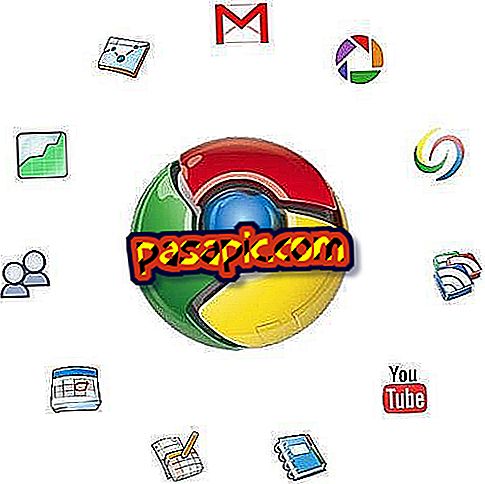Come bloccare le email nella mia email Gmail

Una, due e persino cinque e-mail che non ti interessano nella tua casella di posta elettronica ogni giorno; Indipendentemente dal numero di volte in cui hai tentato di annullare l'iscrizione a tali elenchi, i tuoi ricorsi non sono stati ascoltati e continui a ricevere tali e-mail, con il rischio di scaricare un virus sul tuo computer. Invece di eliminarli uno alla volta ogni giorno, puoi lasciare che la tecnologia lavori per te con un semplice filtro : Gmail inoltra automaticamente tutte le email che contrassegni come "indesiderate" nel cestino. In alternativa, puoi archiviare questi messaggi e archiviarli in un tag in cui puoi rivederli in un secondo momento. In vi mostriamo come configurare questo servizio per bloccare un mittente in Gmail .
1
Affinché Gmail possa inviare automaticamente messaggi da un mittente specifico al cestino:
Fai clic sul pulsante "Impostazioni" (il simbolo del dado) e poi su Impostazioni . Una volta lì, vai a Filtri: crea un filtro .

2
Inserisci l' indirizzo email che desideri bloccare nel campo "Da (da)".
Allo stesso modo, puoi bloccare un dominio completo inserendo precisamente l'indirizzo del dominio. Ad esempio, per bloccare l'e-mail da " " e " ", è necessario digitare: "@ ejemplo.com" in modo che Gmail interpreti che è necessario bloccare tutti gli utenti di questo dominio.

3
Per bloccare più di un indirizzo email, separali con una barra verticale: |
Seguendo l'esempio, se vuoi bloccare ' ' e ' ', dovrai scrivere: " | ".
Successivamente, fai clic su Crea un filtro con questi criteri di ricerca per rendere effettiva la creazione del filtro che bloccherà gli utenti nel tuo account Gmail.

4
Assicurati di selezionare l'opzione "Elimina" nell'elenco delle azioni visualizzate nel passaggio: "Quando viene ricevuto un messaggio che corrisponde a questa query di ricerca". Fai clic su Crea filtro .
Inoltre, fai clic sulla casella in basso per filtrare le conversazioni ("Applica anche alle X che corrispondono a questi criteri di conversazione") e quindi elimina i messaggi ricevuti in precedenza.

5
Se vuoi archiviare i messaggi sulle etichette ma senza eliminarli, nel passaggio precedente di questo articolo, invece di fare clic su "Elimina", seleziona: "Ignora Posta in arrivo (archiviata)" e applica l'etichetta, dove devi seleziona l'etichetta in cui desideri che queste e-mail vadano, quindi esaminale.
Per aggiungere nuovi mittenti al tuo elenco di blocco, puoi aggiungerli nuovamente a un filtro di eliminazione esistente con "|" o creare un nuovo filtro.